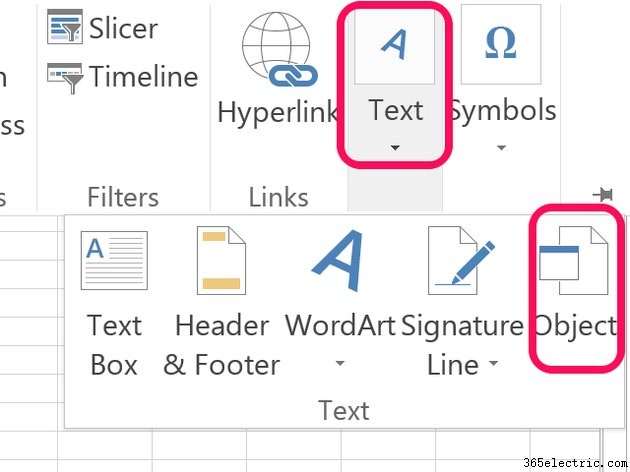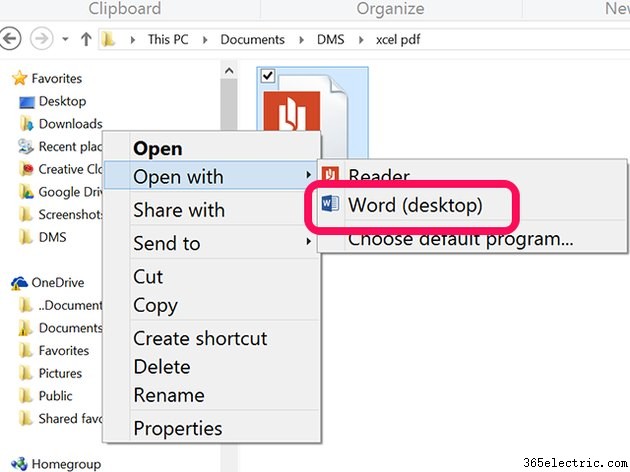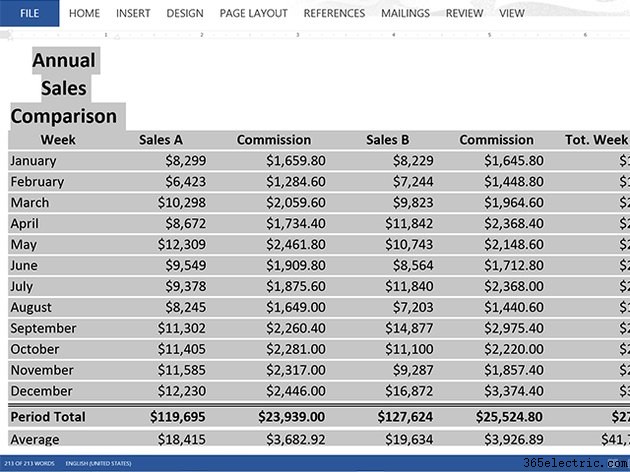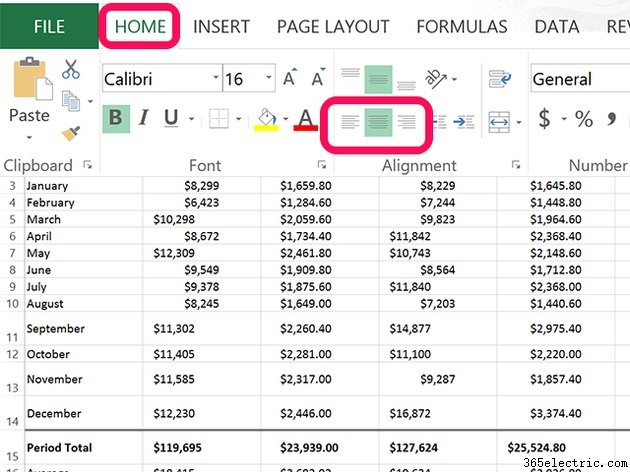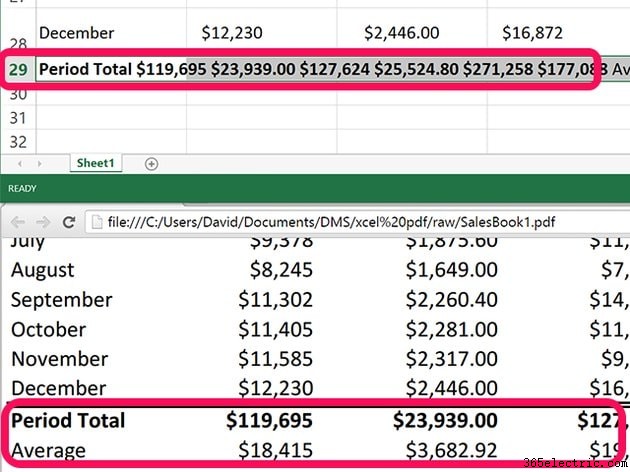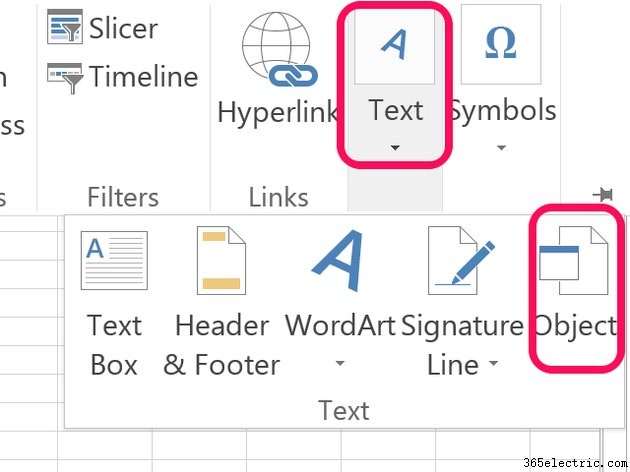Embora o Microsoft Excel 2013 tenha uma opção para abrir e converter planilhas PDF, é um assunto extremamente confuso, resultando invariavelmente em linhas de rabiscos. Converta o PDF para Word primeiro. Essa rota é um pouco confusa, mas não é nada comparada ao desastre que você recebe quando tenta converter um PDF diretamente para o Excel.
Convertendo um PDF para Excel
Etapa 1:abra o PDF no Word
Clique com o botão direito do mouse no PDF no Explorador de Arquivos, selecione
Abrir com e clique em
Palavra . Após o lançamento do Word, uma caixa de diálogo é aberta solicitando que você confirme se está convertendo o arquivo em um documento editável do Word. Clique em
OK .
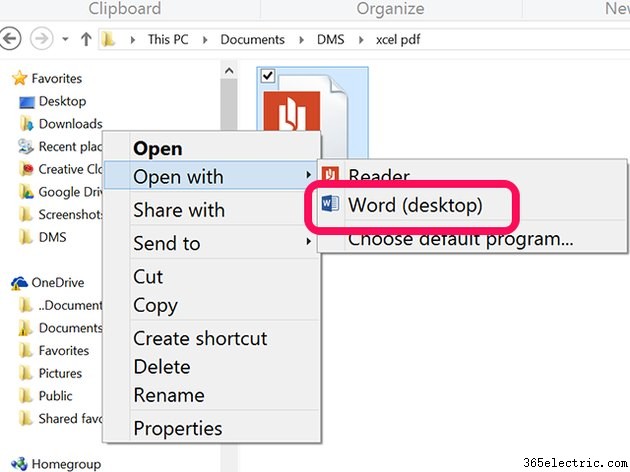
Etapa 2:copiar e colar no Excel
Pressione
Ctrl-A , então
Ctrl-C para copiar todos os dados no documento do Word. Abra uma nova pasta de trabalho do Excel em branco e clique na célula
A1 . Pressione
Ctrl-V para colar os dados no Excel.
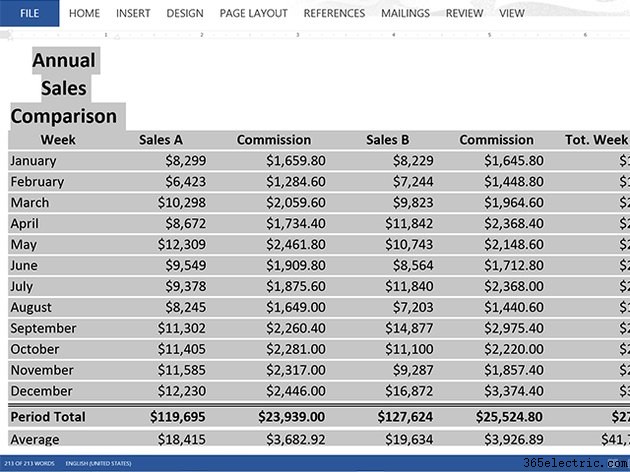
Etapa 3:ajustar os tamanhos das células
Pressione
Ctrl-A para selecionar a planilha inteira para que você possa redimensionar todas as colunas de uma vez. Enquanto a planilha estiver toda cinza, arraste a linha entre quaisquer duas letras de coluna para a direita até poder ver todos os dados. Redimensione as linhas, se necessário, arrastando uma linha entre dois números de linha.

Etapa 4:ajustar a formatação
Ao converter um PDF para Excel, é comum que a formatação seja mal processada. Por exemplo, algumas células podem ser alinhadas à esquerda, enquanto outras são alinhadas ao centro. Realce as células que precisam ser alteradas, clique em
Início menu e altere o alinhamento usando os ícones na Faixa de Opções. Faça outras alterações conforme necessário, como o tamanho da fonte.
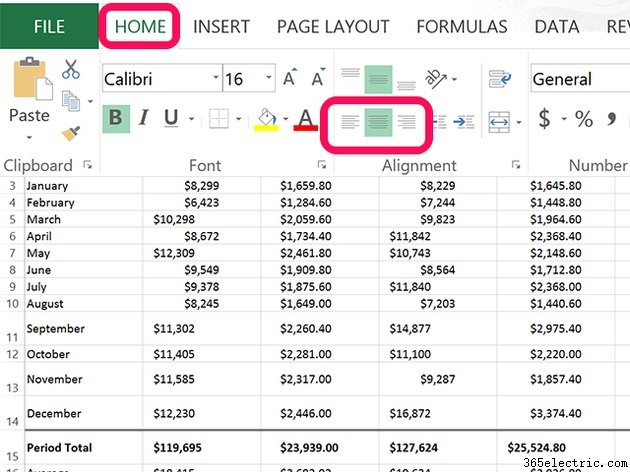
Etapa 5:revisar os dados
Mesmo que os dados no Excel pareçam bons, pode haver problemas que você não vê até comparar a planilha com o documento PDF original. Arraste o PDF original para uma janela do navegador da Web para abri-lo e redimensione as janelas para compará-las lado a lado ou para cima e para baixo. Preste atenção especial a todos os dados que usaram fórmulas. Em nosso exemplo, todos os dados saíram bem, exceto a linha de totais e médias, que foram mescladas em uma única célula. Para corrigir problemas de dados, você pode redigitar os dados nas células ou usar fórmulas do Excel.
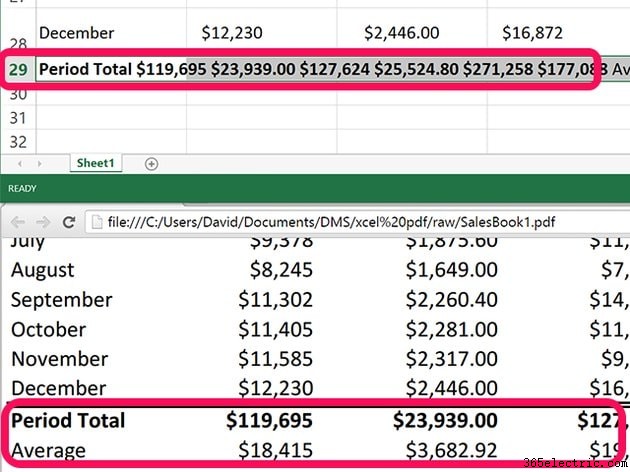
Incorporando um PDF como um objeto
Se você realmente não precisar converter todos os dados de um PDF em uma planilha, poderá incorporá-los como um objeto nessa planilha. Para fazer isso, clique no botão
Inserir menu, selecione
Texto e então
Objeto . Clique no botão
Criar do arquivo guia e, em seguida, selecione o PDF. Sempre que você clicar na miniatura incorporada, o PDF será aberto em seu visualizador de PDF padrão.